小贴士:本资源为电脑系统资源,如你需要在手机上下载,请下载完成后,导入到电脑系统中。
1、新的浅色主题:
以往Windows是不支持更换主题,自1809更新后支持黑色主题,这次1903更新Windows加入了新的浅色主题。这次更新把“默认应用模式”与“默认Windows模式”颜色设置相分离。
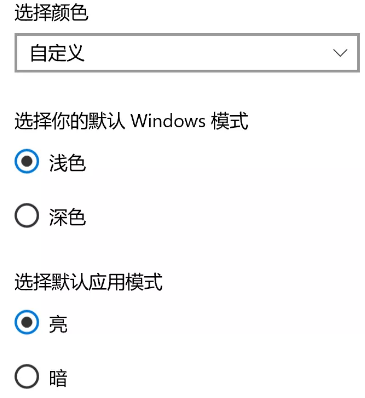
设置->个性化->颜色
说实话一开始我是没明白这俩有啥区别,经过探索后大概明白是怎么回事了。举例来说,如果我们将默认Windows模式设为浅色,默认应用模式设为暗色,则底部任务栏变为白色(以前默认为黑色),点击任务栏的图标,比如wifi,电源源,Windows徽标等,其内容也是白色,除了小娜(这真的很迷)。而且我发现即使把两项都调为浅色主题,小娜界面还是黑色的,不知道这是碧油鸡还是小娜阿姨比较特别。
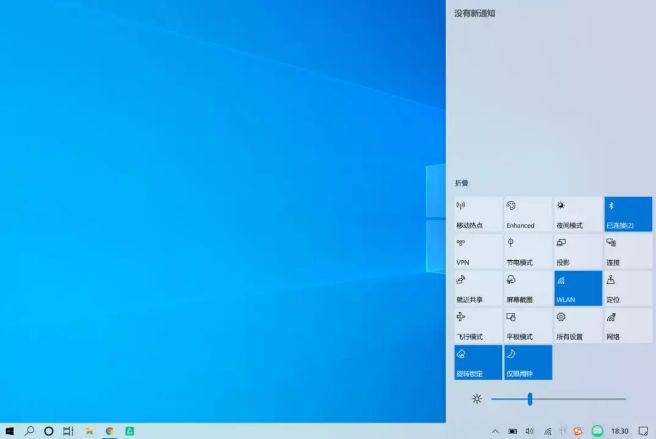
浅色主题
而被设为深色的默认应用模式则会影响设置,文件管理器界面等界面(我目前只发现了这两个界面),这个功能在1809版本中就已经推出。这次更新可以给大家更多选择,毕竟感觉黑色主题只是程序员的最爱(不是)。
2、小娜与搜索分离
这次更新后我最先发现的不同就是这个。任务栏底部增加了搜索图标,小娜阿姨不再负责搜索任务。
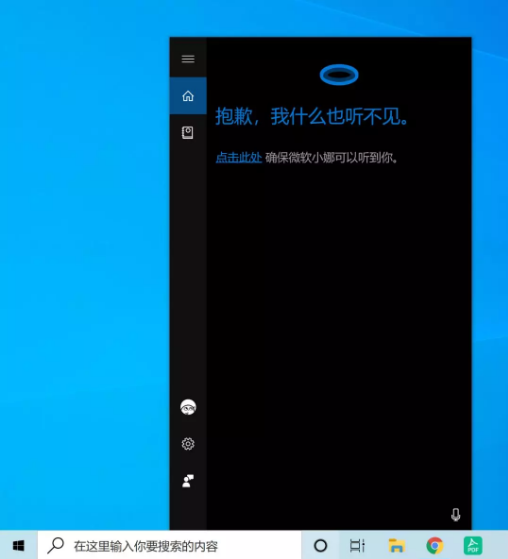
小娜阿姨不再负责搜索(大图标)

使用小图标时会增加一个搜索图标
把搜索功能分离后,小娜阿姨就只负责语音输入和安排日程的工作。说实话没了搜索我感觉小娜也没什么用了。这次搜索功能也有较大提升,可以直接在搜索界面选择搜索文档or应用。试了一下感觉还可以,据说效率有所提高(反正我的文件不算多基本秒出结果)。
另外在设置中增加了搜索这一大项,可以设置安全搜索(默认为中等大家不要想多了),设置搜索强度等等
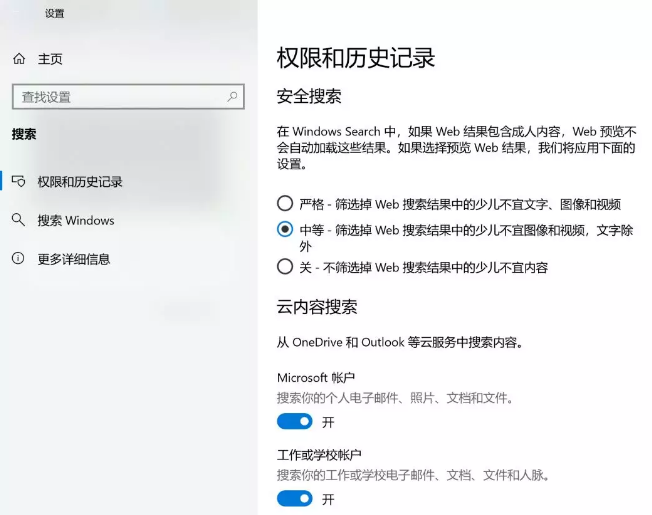
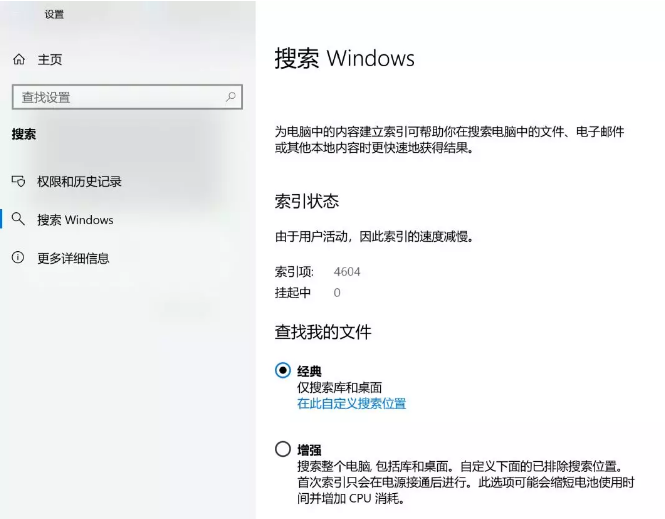
3、活动中心支持编辑
之前Windows版本中活动中心中可以调节亮度,但只有四档调节。这次在底部增加了一个任务条,可以连续调节。对于使用传统笔记本的用户应该影响不大,大家都是通过键盘按键调节亮度。对于平板用户可能会大些,我之前就遇到过没带键盘调节surface亮度的痛苦,真是逼死强迫症。
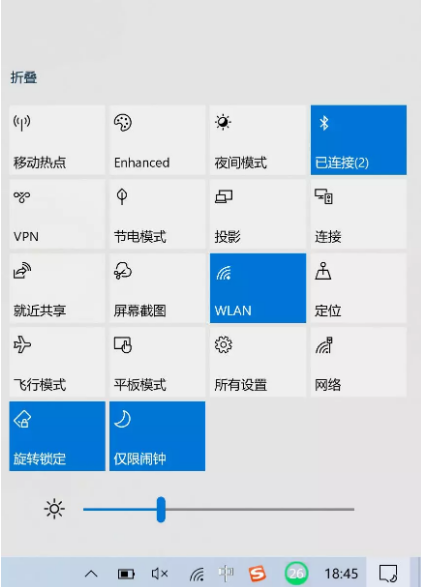
更新后的任务中心
然后在任务中心右键点击编辑即可对图标进行编辑,可以增删图标调整顺序
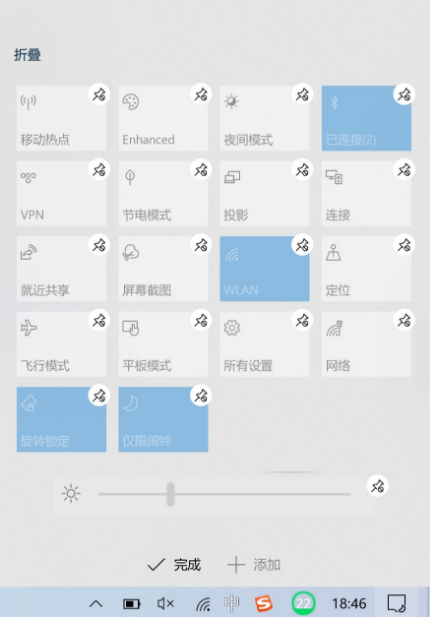
右键点击编辑后进入编辑界面
4、登录界面毛玻璃特效
在1903版本中,微软为登录面板引入了Flunet Design模糊特效,这一效果通俗点儿说就是我们常说的“毛玻璃”。
从实际观感来看,18237的毛玻璃登录面板还是比较出彩的,尤其当系统从锁屏页转到登录页时,界面也会渐渐由清晰到模糊,伴随一个渐变性过渡,非常带感。
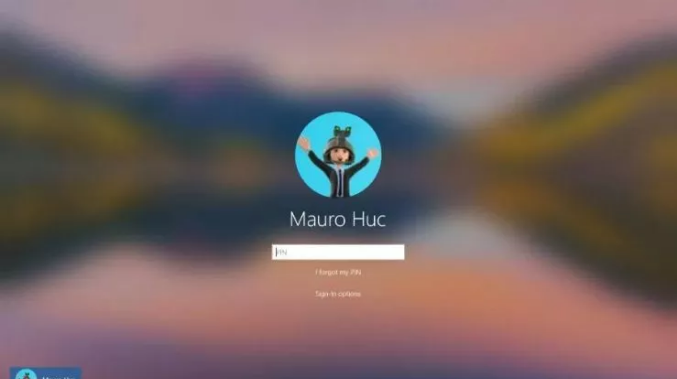

遇事不决,可问春风;春风不语,既问本心。

未知的网友